Macin testaaminen Apple-vianmäärityksen avulla
Apple-vianmääritys, aikaisemmalta nimeltään Apple Hardware Test, pystyy tarkistamaan Macisi laitteisto-ongelmien varalta.
Jos luulet, että Macissasi on mahdollisesti ilmennyt laitteisto-ongelma, Apple-vianmäärityksen avulla voit määrittää, mistä laitteistokomponentista ongelma saattaa johtua. Apple-vianmääritys ehdottaa myös ratkaisuja ja auttaa sinua ottamaan yhteyttä Apple-tukeen, jos tarvitset apua.
Macin valmisteleminen
Jos uusimpien macOS-päivitysten asentaminen onnistuu, asenna ne ennen jatkamista.
Sammuta Mac.
Irrota kaikki ulkoiset laitteet, paitsi näppäimistö, hiiri ja näyttö. Katkaise myös Ethernet-yhteys (jos se on käytössä) ja verkkovirran syöttö.
Varmista, että Mac on kovalla, tasaisella, vakaalla ja hyvin tuulettuvalla tasolla.
Apple-vianmäärityksen käynnistäminen
Selvitä, käytätkö Applen sirulla varustettua Macia, ja toimi sitten ohjeiden mukaan:
Applen siru
Pidä Macin virtapainiketta painettuna. (Jokaisessa Macissa on virtapainike. Kannettavissa tietokoneissa, joissa on Touch ID, paina Touch ID -painiketta ja pidä sitä painettuna.)
Kun pidät virtapainiketta painettuna, Mac käynnistyy ja lataa käynnistysvalinnat. Kun näet Valinnat, vapauta virtapainike.
Pidä näppäimistöllä komento (⌘) ‑D painettuna.
Intel-prosessori
Käynnistä Mac, paina välittömästi näppäimistön D-näppäintä ja pidä sitä painettuna Macin käynnistymisen aikana.
Vapauta painike, kun näet edistymispalkin tai kun sinua pyydetään valitsemaan kieli.
Jos D-näppäimen painaminen ei toimi, kokeile pitää käynnistymisen aikana optio (⌥) ‑D painettuna. Jos kumpikaan tavoista ei toimi, tarkista käynnistyksen yhteydessä käytettävien näppäinyhdistelmien käyttöohjeet.
Sinua saatetaan pyytää valitsemaan kieli ja varmistamaan, että verkkoyhteys toimii. Voit valita Wi‑Fi-verkon näytön oikeassa yläkulmassa näkyvästä .
Testitulosten tarkasteleminen
Apple-vianmääritys näyttää edistymispalkin Macin tarkistuksen aikana:

Kun testaus on suoritettu, Apple-vianmääritys näyttää tulokset ja antaa yhden tai useamman viitekoodin:
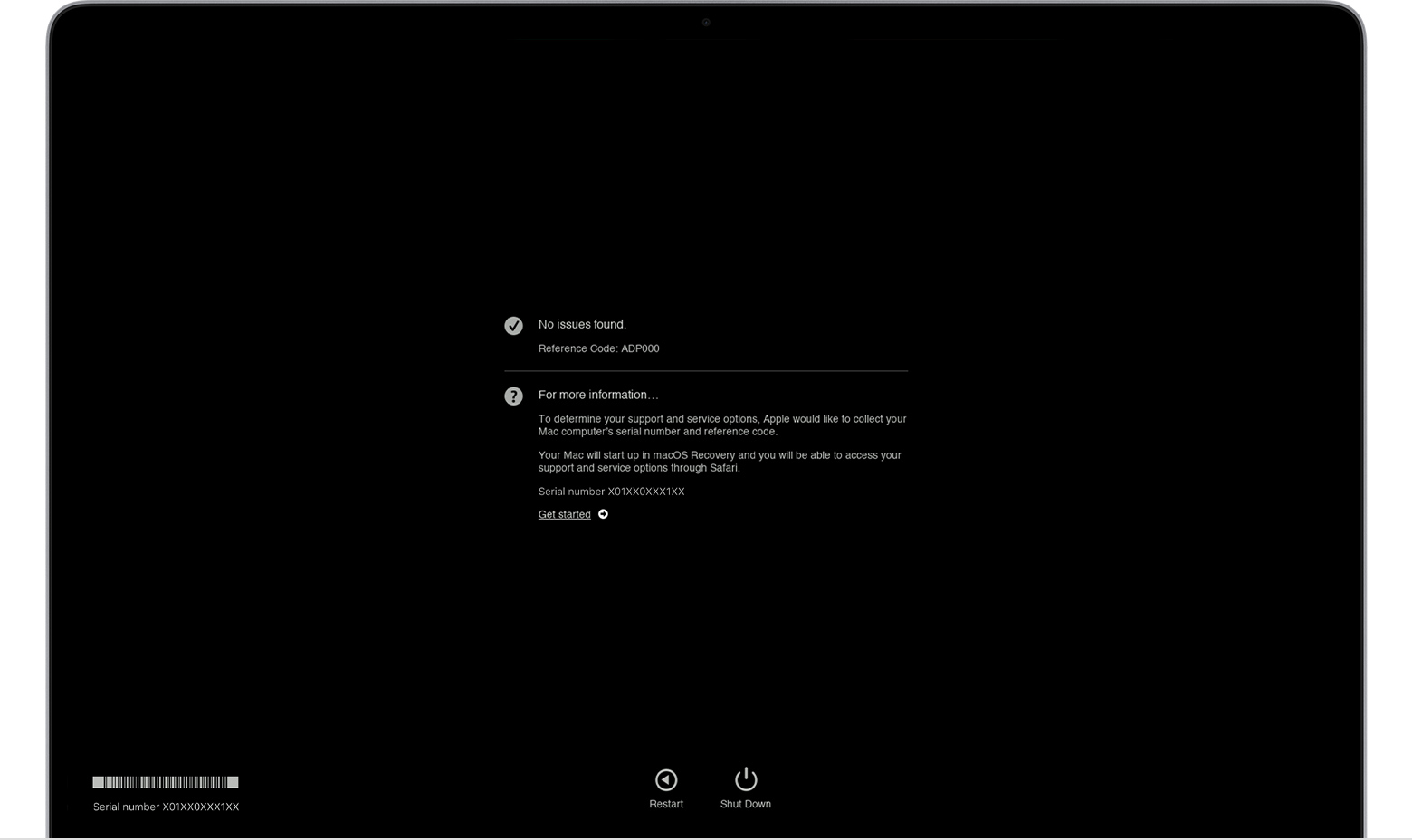
Jos haluat toistaa testin, valitse Suorita testi uudelleen tai paina komento-R-näppäinyhdistelmää.
Jos haluat käynnistää Macin uudelleen, valitse Käynnistä uudelleen tai paina R-näppäintä.
Jos haluat sammuttaa Macin, valitse Sammuta tai paina S-näppäintä.
Jos haluat saada lisätietoja palvelu- ja tukivaihtoehdoista, varmista, että Mac on yhteydessä internetiin, ja klikkaa sitten Aloita tai paina komento-G-näppäinyhdistelmää. Mac käynnistyy uudelleen ja avaa verkkosivun, jolla on lisätietoja. Kun olet valmis, valitse Omenavalikosta Käynnistä uudelleen tai Sammuta.
Apple-vianmäärityksen viitekoodit
Jos testaat Macia Apple-vianmäärityksellä, testituloksissa on yksi tai useita viitekoodeja.
Luettelo Apple-vianmäärityksen viitekoodeista